كيفية إضافة أشرطة صعود/هبوط إلى رسم بياني خطي في Excel؟
يمكن أن يساعدك الرسم البياني بأشرطة صعود أو هبوط بوضوح على عرض مقارنة بين استثمار الشركة وعائدها خلال نفس الفترة. الآن سأعلمك كيفية إدراج أشرطة صعود وهبوط في رسم بياني في Excel.
إضافة أشرطة صعود/هبوط إلى رسم بياني في Excel
إضافة أشرطة صعود/هبوط إلى رسم بياني في Excel
يمكن إضافة أشرطة الصعود والهبوط فقط في رسم بياني خطي ثنائي الأبعاد.
1. انقر فوق الرسم البياني الخطي لعرض مجموعة أدوات الرسم البياني في الشريط. انظر لقطة الشاشة:

2. انقر فوق تبويب التصميم، ثم انقر فوق أشرطة صعود/هبوط > أشرطة صعود/هبوط. انظر لقطة الشاشة:

ملاحظة: في Excel 2013، تحتاج إلى النقر فوق إضافة عنصر رسم بياني > أشرطة صعود/هبوط > أشرطة صعود/هبوط تحت تبويب التصميم. الآن تم إدراج أشرطة الصعود والهبوط في الرسم البياني الخطي.

يمكنك تنسيق الأشرطة حسب الحاجة باتباع الخطوة التالية:
انقر بزر الماوس الأيمن فوق الأشرطة السفلية أو العلوية وحدد تنسيق الأشرطة السفلية / تنسيق الأشرطة العلوية؛
في مربع الحوار المنبثق، اختر خيار التعبئة الصلبة في قسم التعبئة وحدد اللون الذي تريده من القائمة، وتأكد من اختيار لا خطوط في قسم لون الحدود. انظر لقطات الشاشة:
 |
 |
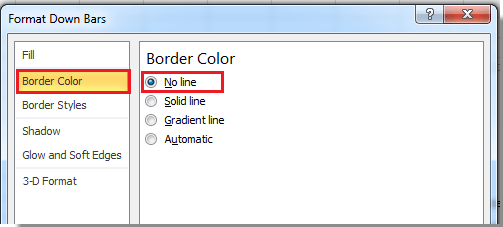 |
ملاحظة: سترى خيارات التعبئة وخيارات الحدود في جزء تنسيق الأشرطة السفلية المضاف في Excel 2013.
الآن يمكنك رؤية الرسم البياني الخطي النهائي كما هو موضح أدناه:

مقالات ذات صلة:
أفضل أدوات الإنتاجية لمكتب العمل
عزز مهاراتك في Excel باستخدام Kutools لـ Excel، واختبر كفاءة غير مسبوقة. Kutools لـ Excel يوفر أكثر من300 ميزة متقدمة لزيادة الإنتاجية وتوفير وقت الحفظ. انقر هنا للحصول على الميزة الأكثر أهمية بالنسبة لك...
Office Tab يجلب واجهة التبويب إلى Office ويجعل عملك أسهل بكثير
- تفعيل تحرير وقراءة عبر التبويبات في Word، Excel، PowerPoint، Publisher، Access، Visio وProject.
- افتح وأنشئ عدة مستندات في تبويبات جديدة في نفس النافذة، بدلاً من نوافذ مستقلة.
- يزيد إنتاجيتك بنسبة50%، ويقلل مئات النقرات اليومية من الفأرة!
جميع إضافات Kutools. مثبت واحد
حزمة Kutools for Office تجمع بين إضافات Excel وWord وOutlook وPowerPoint إضافة إلى Office Tab Pro، وهي مثالية للفرق التي تعمل عبر تطبيقات Office.
- حزمة الكل في واحد — إضافات Excel وWord وOutlook وPowerPoint + Office Tab Pro
- مثبّت واحد، ترخيص واحد — إعداد في دقائق (جاهز لـ MSI)
- الأداء الأفضل معًا — إنتاجية مُبسطة عبر تطبيقات Office
- تجربة كاملة لمدة30 يومًا — بدون تسجيل، بدون بطاقة ائتمان
- قيمة رائعة — وفر مقارنة بشراء الإضافات بشكل منفرد